Exness Registro - Exness Spain - Exness España
Para comenzar a operar en Exness, deberá registrarse y verificar su cuenta. Este proceso garantiza la seguridad de sus fondos y el cumplimiento de los estándares regulatorios.
En esta guía, lo guiaremos a través de los pasos para registrar y verificar su cuenta Exness, ayudándolo a comenzar su viaje comercial de manera eficiente y segura.
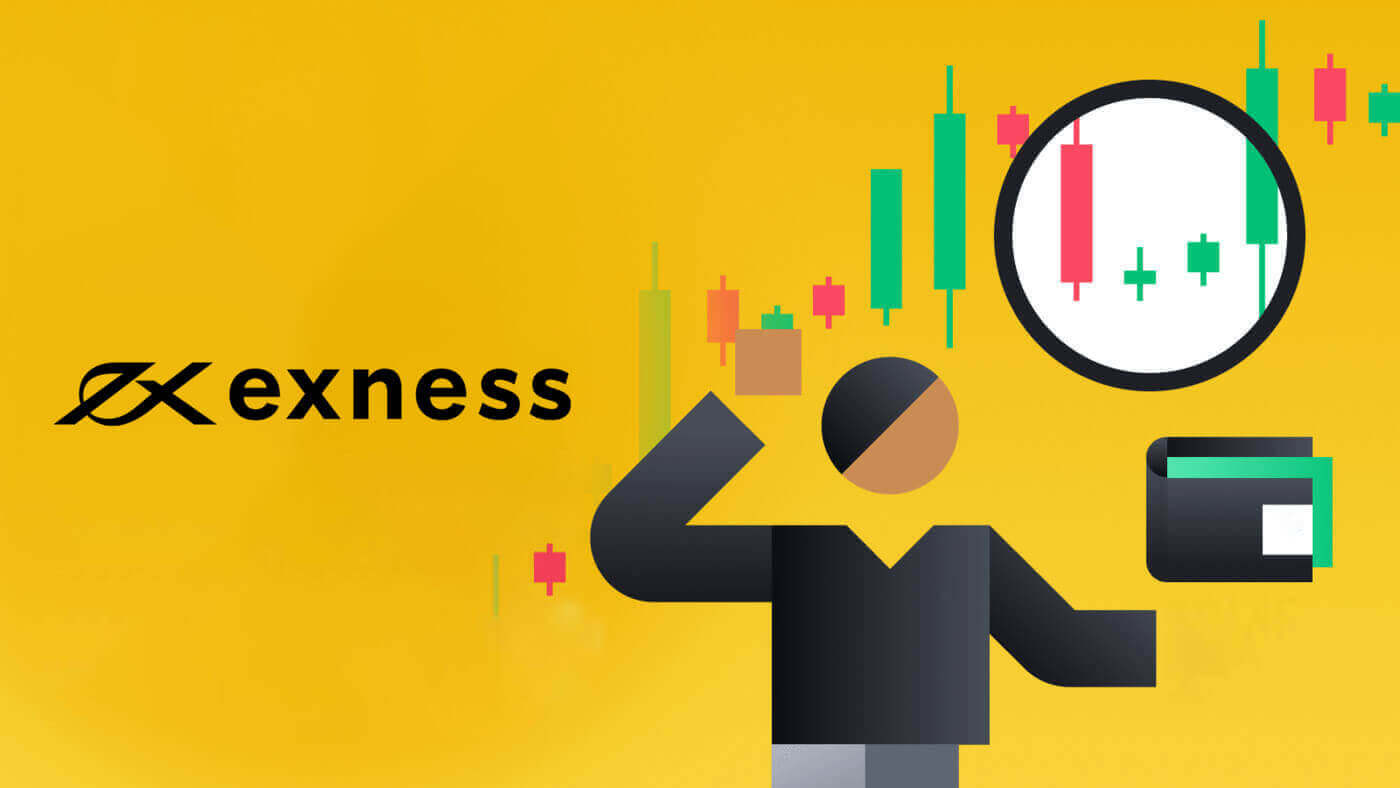
Cómo abrir una cuenta en Exness
Cómo registrar una cuenta Exness [Web]
Cómo registrar una cuenta
1. Para registrar una cuenta en Exness, visite nuestro sitio web y haga clic en el botón “Abrir cuenta” en la esquina superior derecha del sitio web.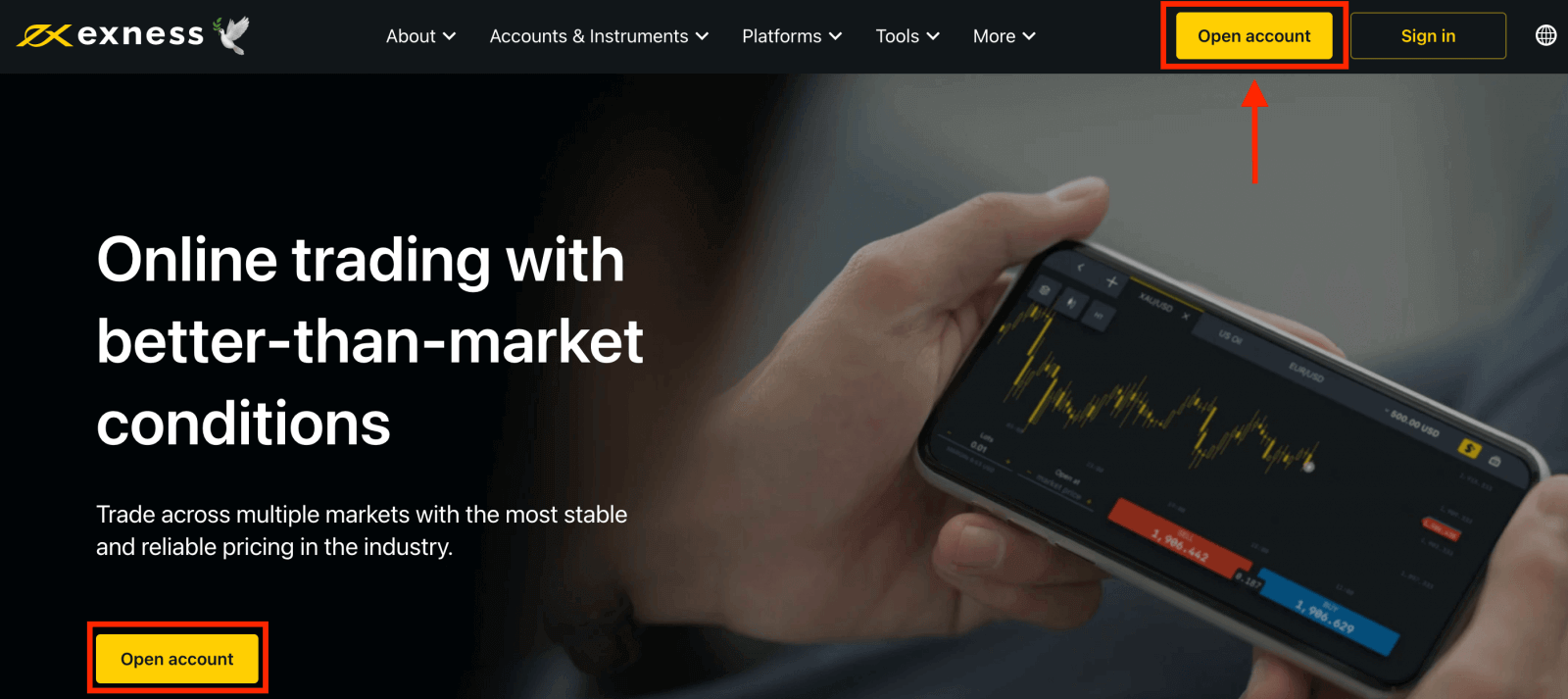
2. En la página de registro, complete las siguientes acciones:
- Seleccione su país de residencia ; esto no se puede cambiar y determinará qué servicios de pago están disponibles para usted.
- Introduzca su dirección de correo electrónico .
- Crea una contraseña para tu cuenta Exness siguiendo las pautas que se muestran.
- Ingrese un código de socio (opcional), que vinculará su cuenta Exness a un socio en el programa de asociación Exness .
- Nota : en el caso de un código de socio no válido, este campo de entrada se borrará para que pueda volver a intentarlo.
- Marque la casilla que declara que no es ciudadano o residente de los EE. UU. si esto se aplica a usted.
- Haga clic en Continuar una vez que haya proporcionado toda la información requerida.
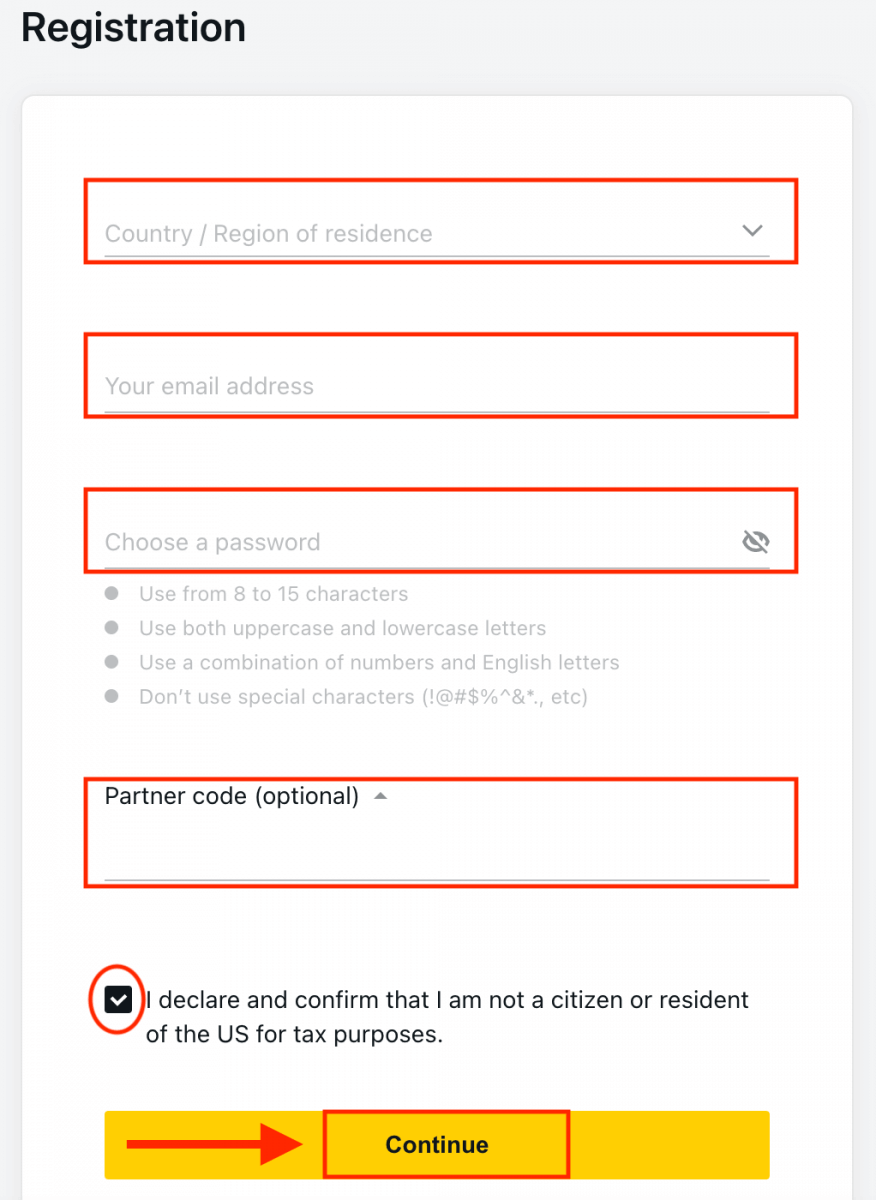
3. Felicitaciones, ha registrado exitosamente una nueva Cuenta Exness y será llevado a la Terminal Exness. Haga clic en el botón " Cuenta Demo
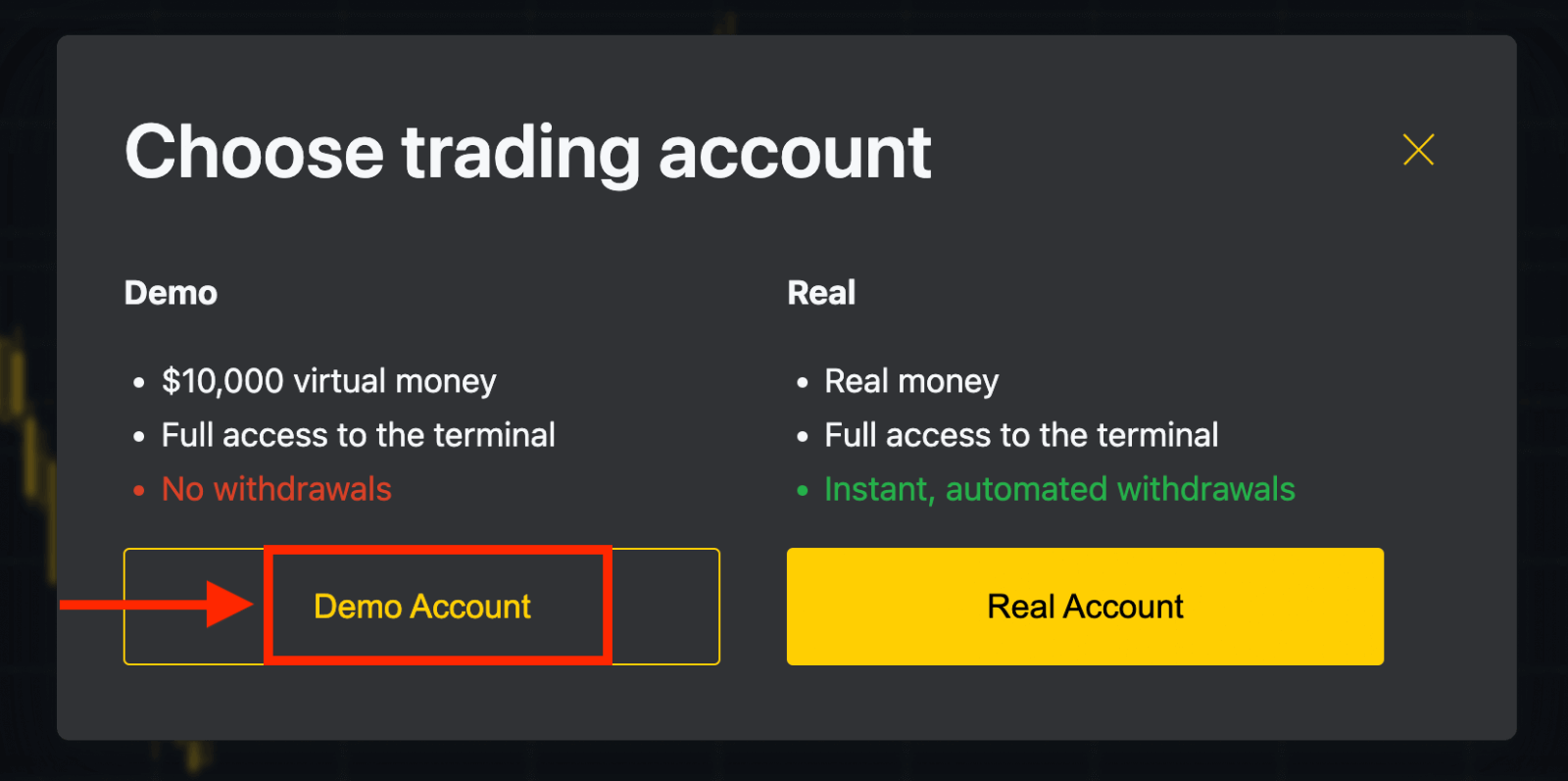
" para operar con la cuenta Demo. Ahora no necesita registrarse para abrir una cuenta Demo. $10,000 en una cuenta Demo le permite practicar tanto como necesite de forma gratuita. Usar una cuenta Demo es una excelente manera de aprender a operar y comprender todo mucho más rápido sin tener miedo de perder sus propios fondos.
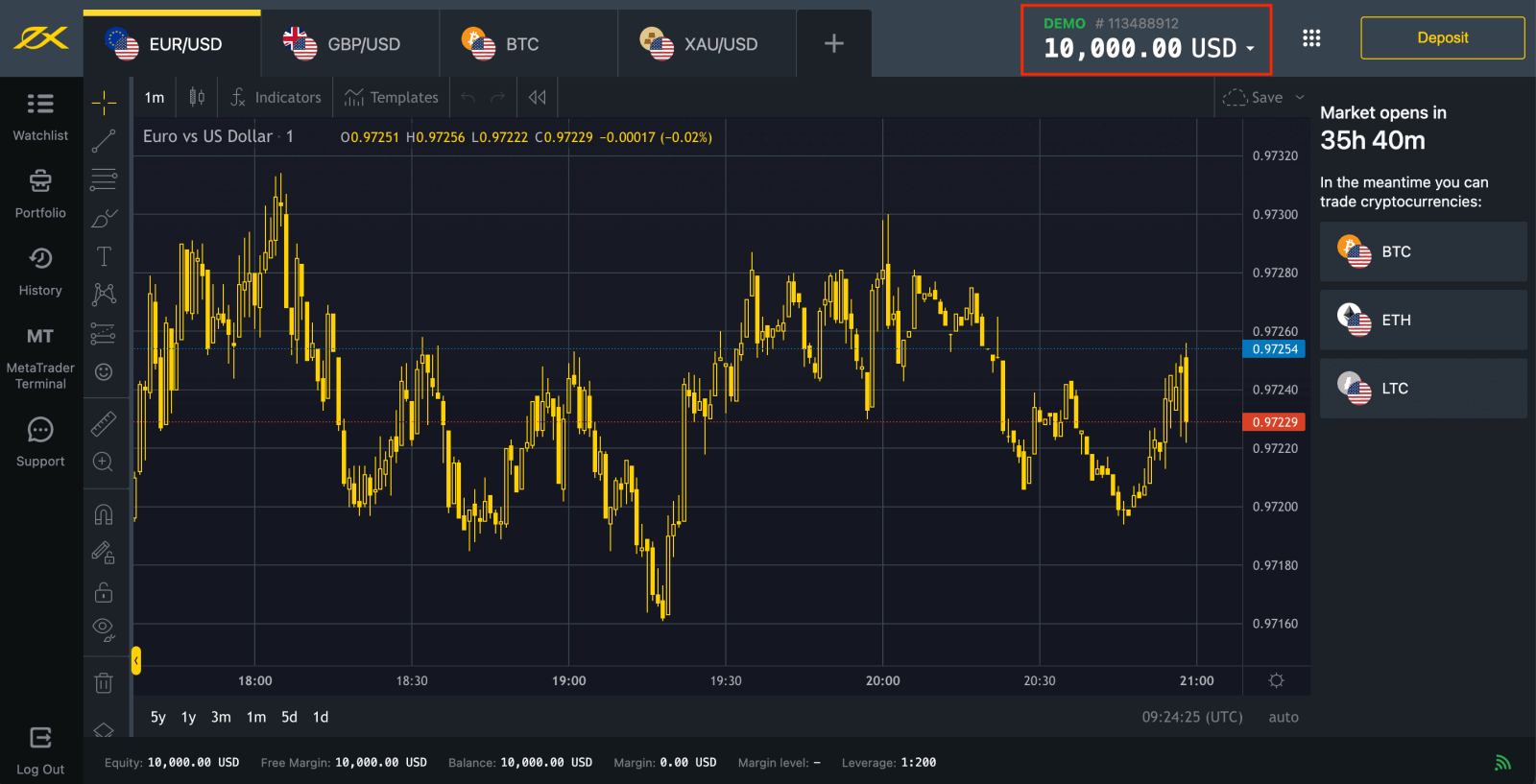
O haga clic en el botón amarillo " Cuenta Real " para operar con una cuenta real.
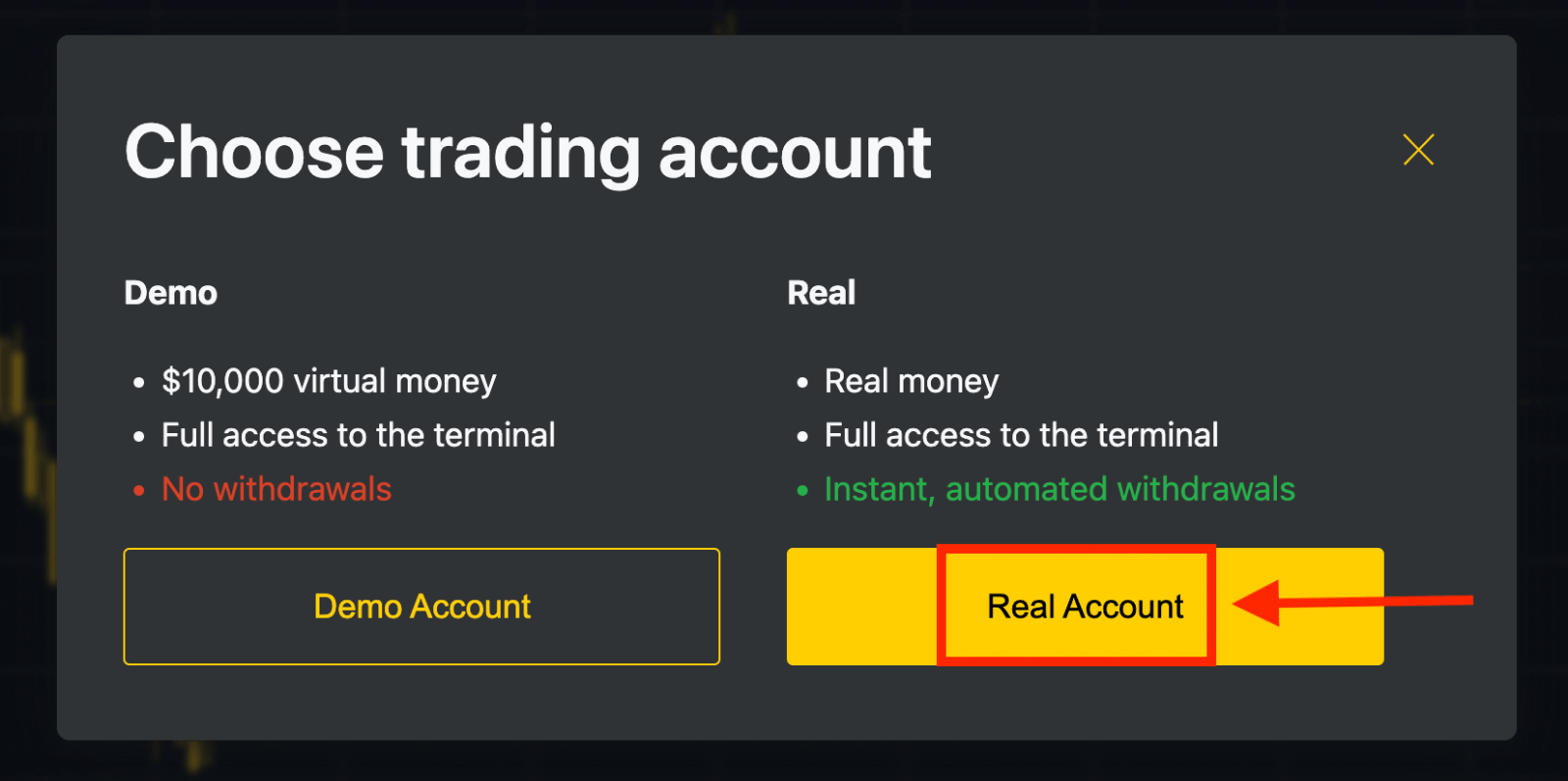

Vaya al Área Personal para abrir más cuentas de operaciones.
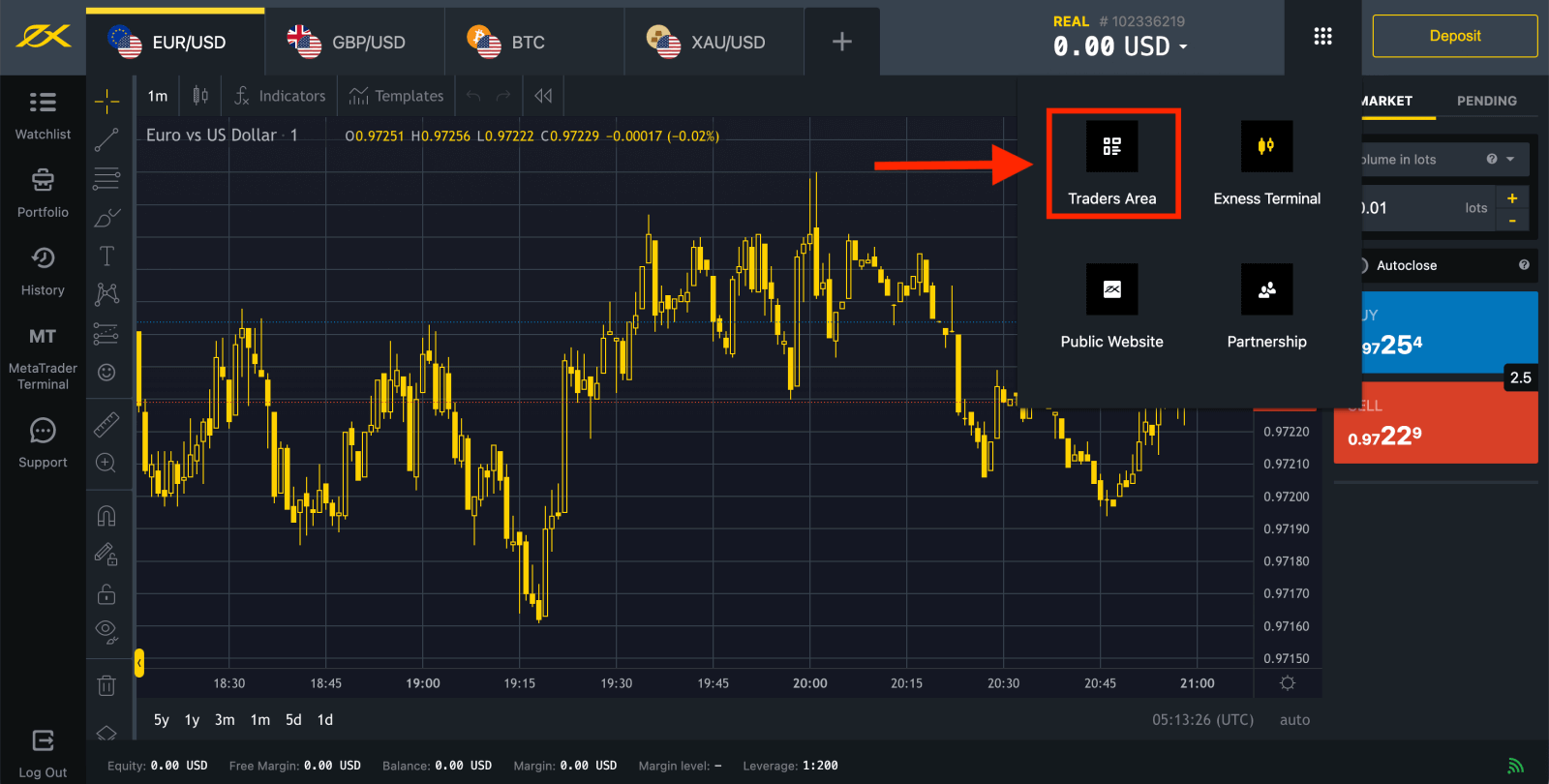
De forma predeterminada, en su nueva Área Personal se crean una cuenta de trading real y una cuenta de trading demo (ambas para MT5), pero es posible abrir nuevas cuentas de trading. ¡ 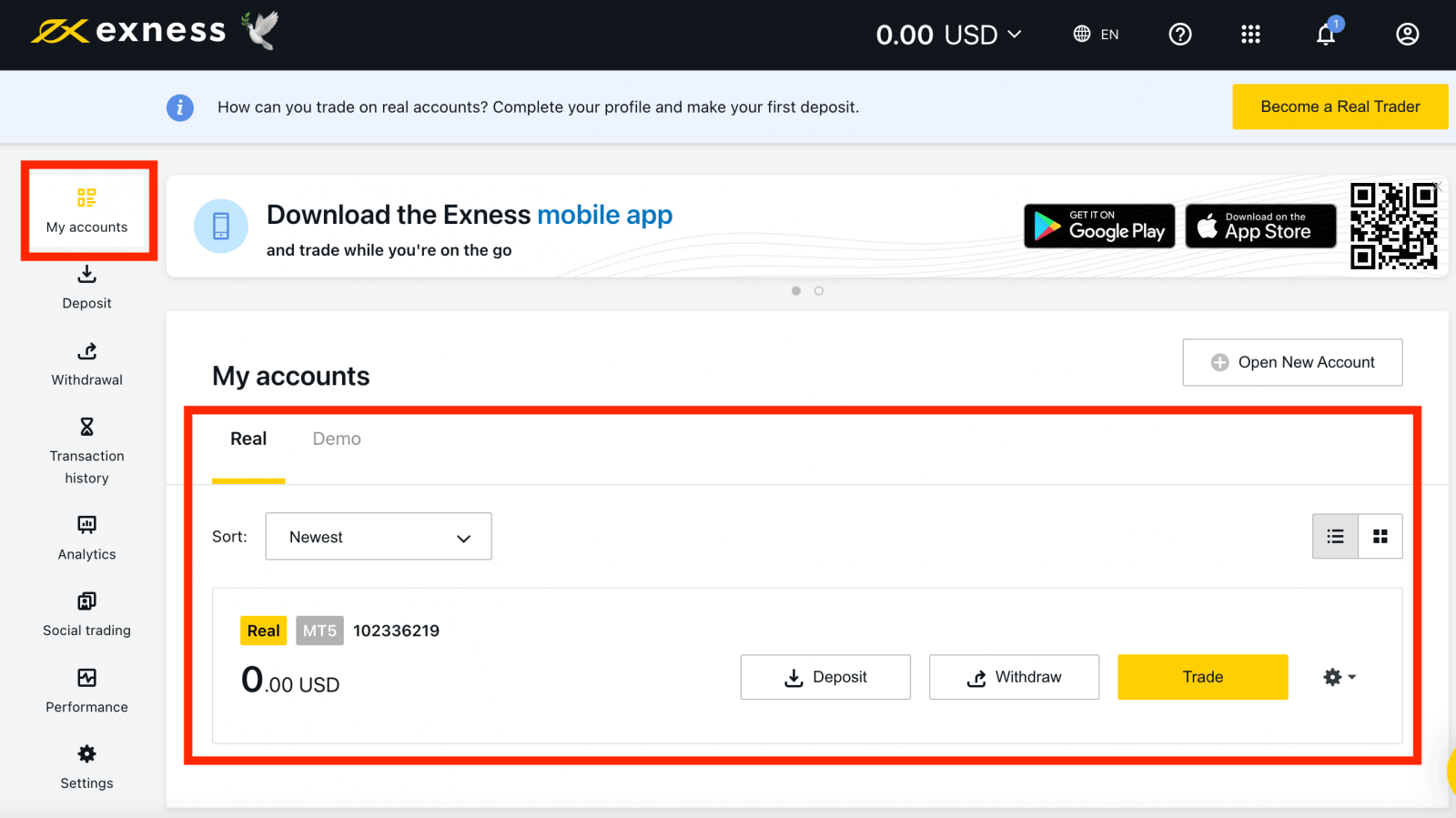
Puede registrarse en Exness en cualquier momento, incluso ahora mismo!
Una vez que se haya registrado, se recomienda que verifique completamente su cuenta Exness para obtener acceso a todas las funciones disponibles solo para las Áreas Personales completamente verificadas.
Cómo crear una nueva cuenta de trading
Cree una nueva cuenta de trading siguiendo estos pasos:
1. Desde su nueva Área personal, haga clic en Abrir nueva cuenta en el área "Mis cuentas". 
2. Elija entre los tipos de cuenta de trading disponibles y si prefiere una cuenta real o de demostración. 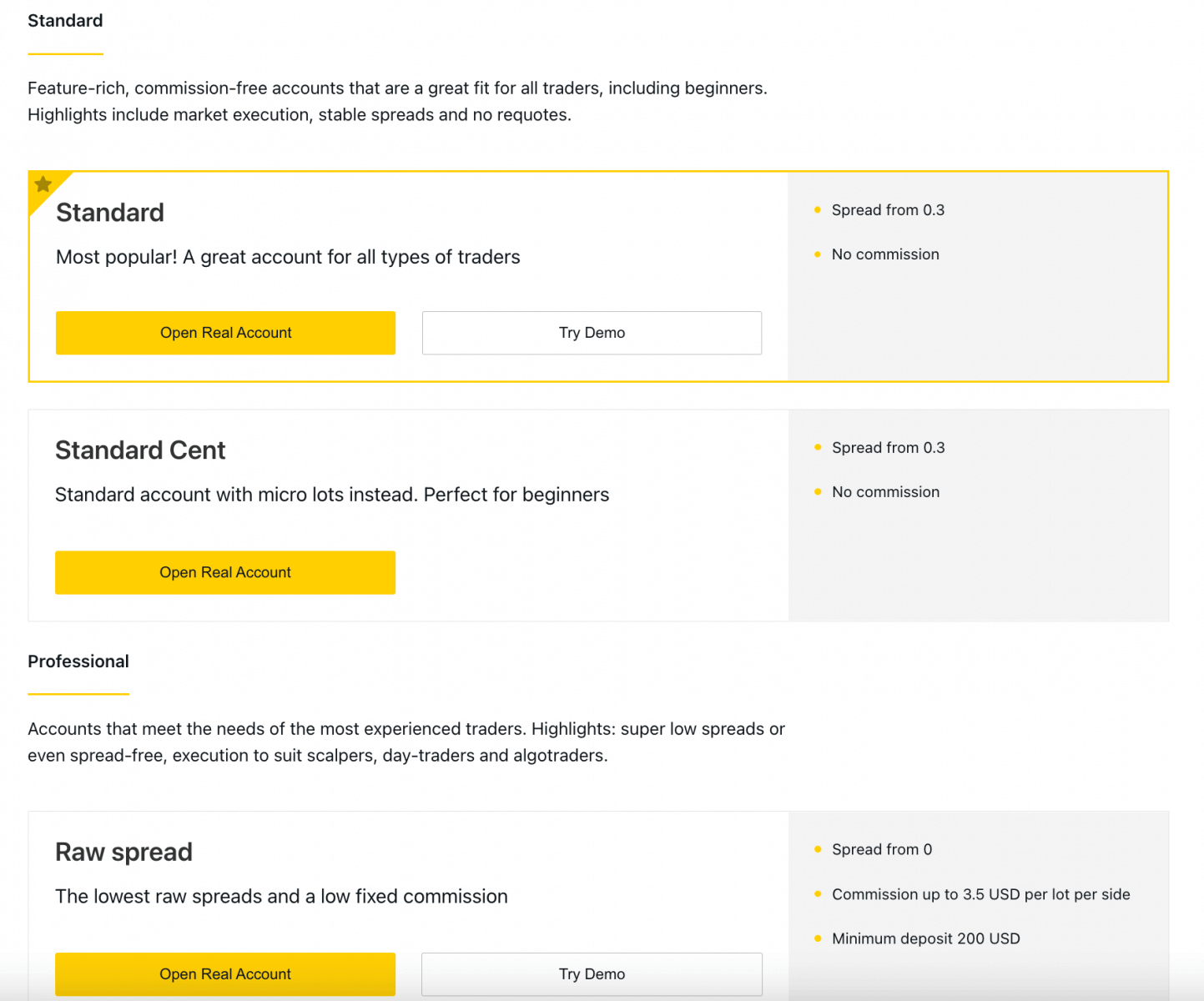
3. La siguiente pantalla presenta las siguientes configuraciones:
- Otra oportunidad para seleccionar una cuenta Real o Demo .
- Una elección entre terminales comerciales MT4 y MT5 .
- Establezca su apalancamiento máximo.
- Elija la moneda de su cuenta (tenga en cuenta que esto no se puede cambiar para esta cuenta comercial una vez configurada).
- Crea un apodo para esta cuenta comercial.
- Establecer una contraseña para la cuenta comercial.
- Haga clic en Crear una cuenta una vez que esté satisfecho con su configuración.
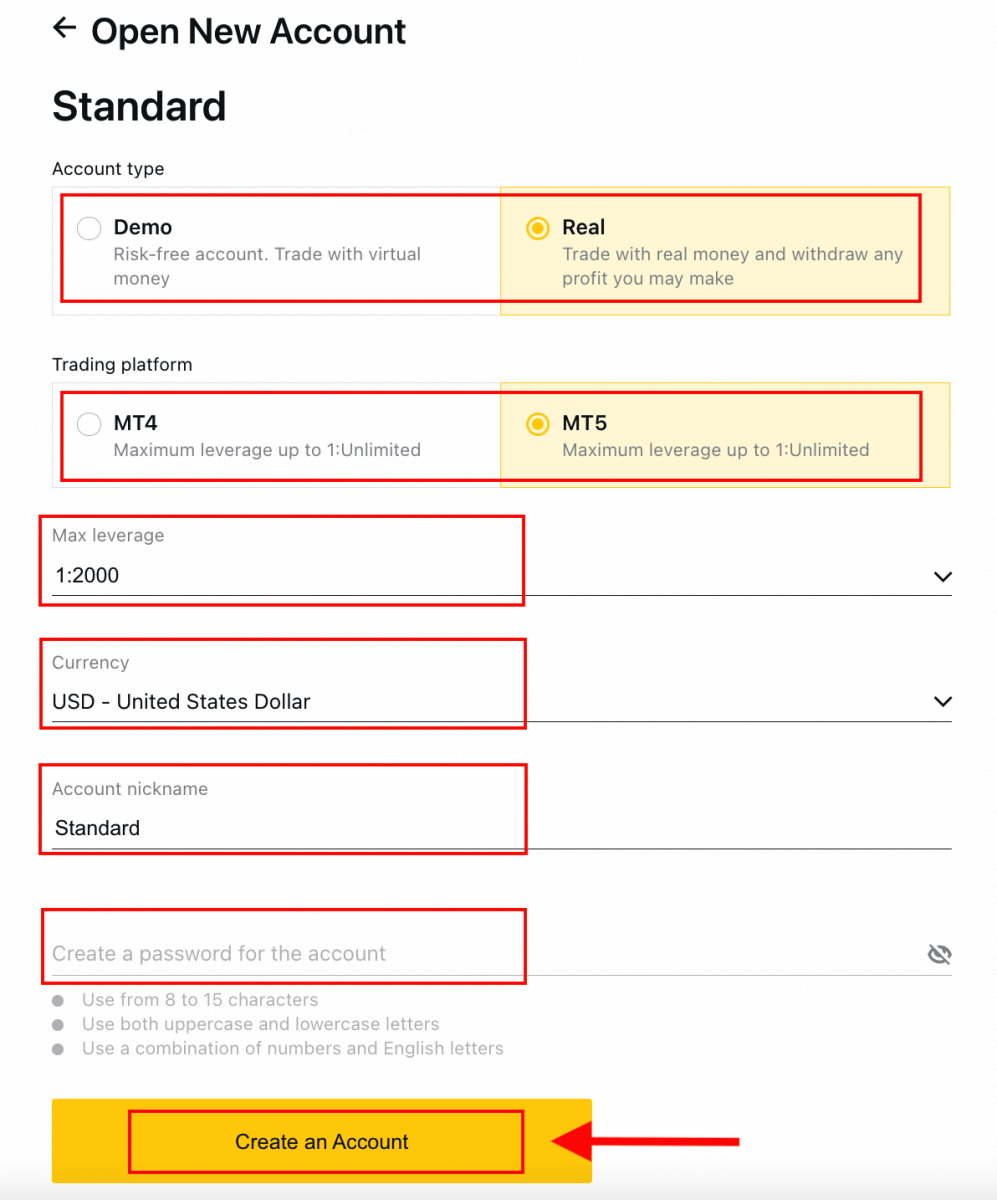
4. Su nueva cuenta de operaciones aparecerá en la pestaña "Mis cuentas". 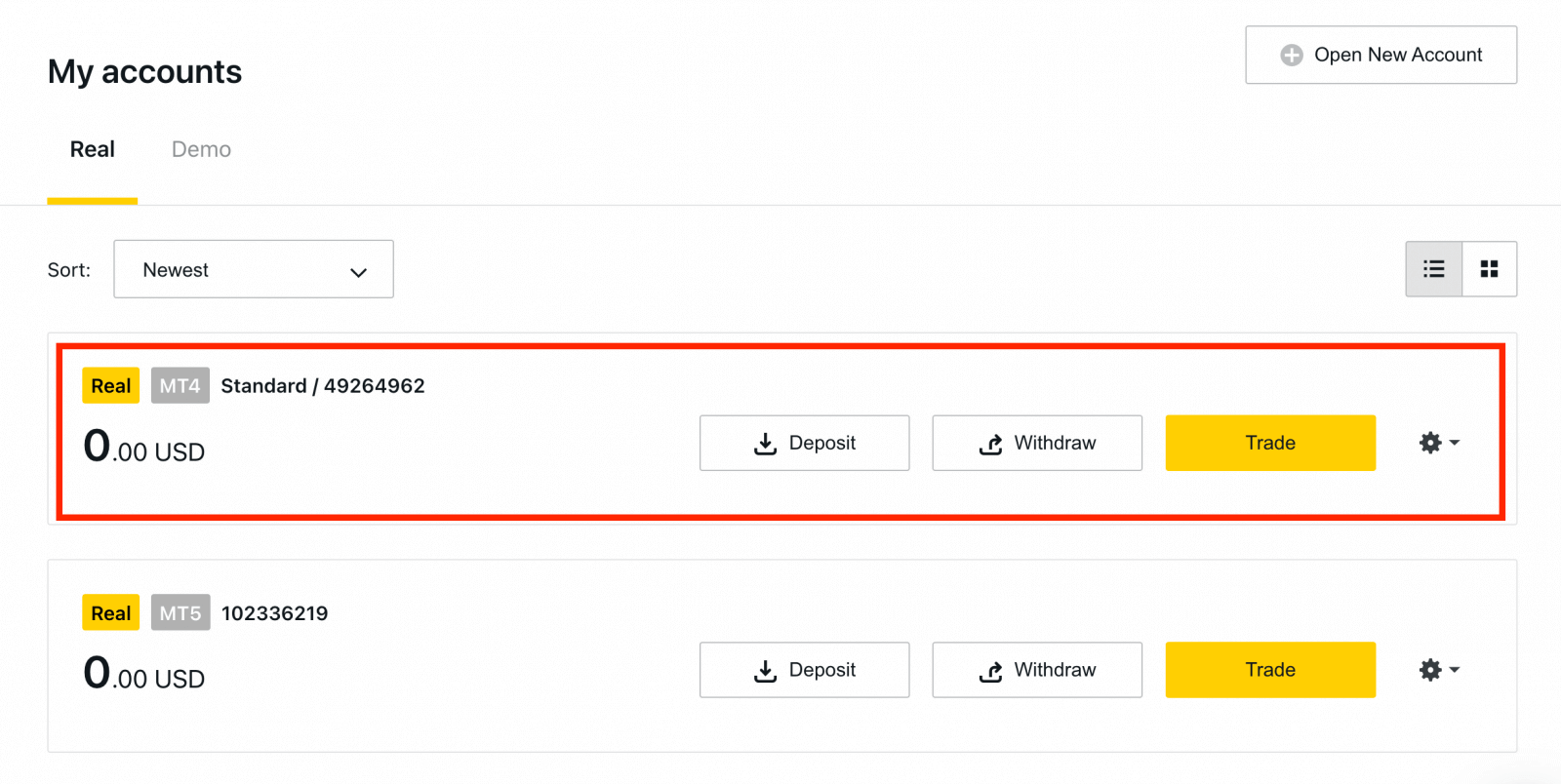
Felicitaciones, ha abierto una nueva cuenta de operaciones.
Cómo depositar en Exness
Cómo registrar una cuenta Exness [Aplicación]
Configurar y registrar una cuenta
1. Debe descargar la aplicación Exness Trader desde la App Store o Google Play .2. Instale y cargue Exness Trader.
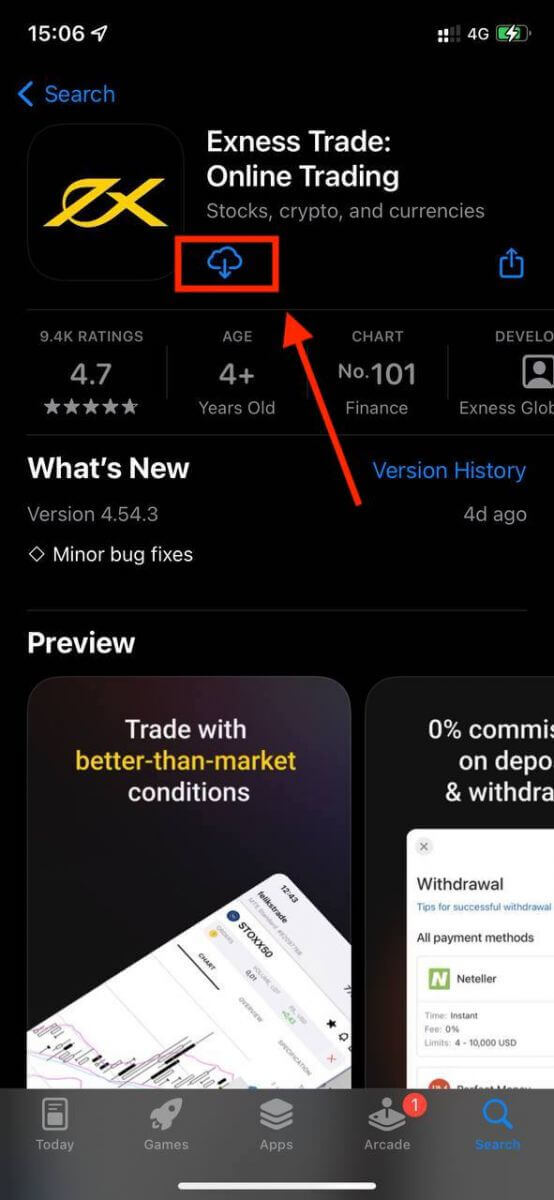
3. Pulse Registrarse .
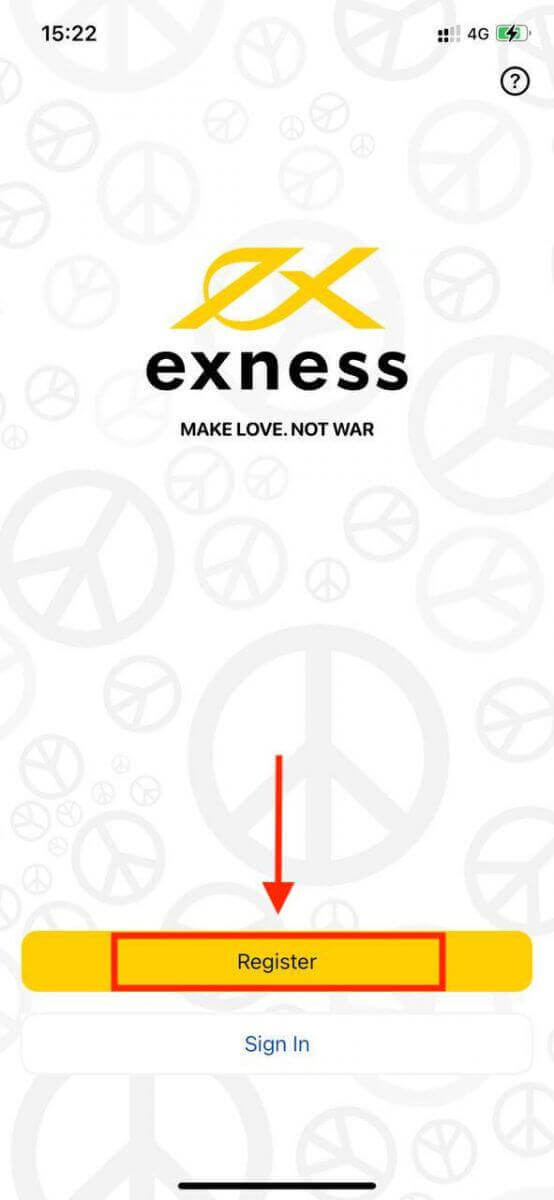
4. Pulse Cambiar país/región para seleccionar su país de residencia de la lista, luego pulse Continuar .
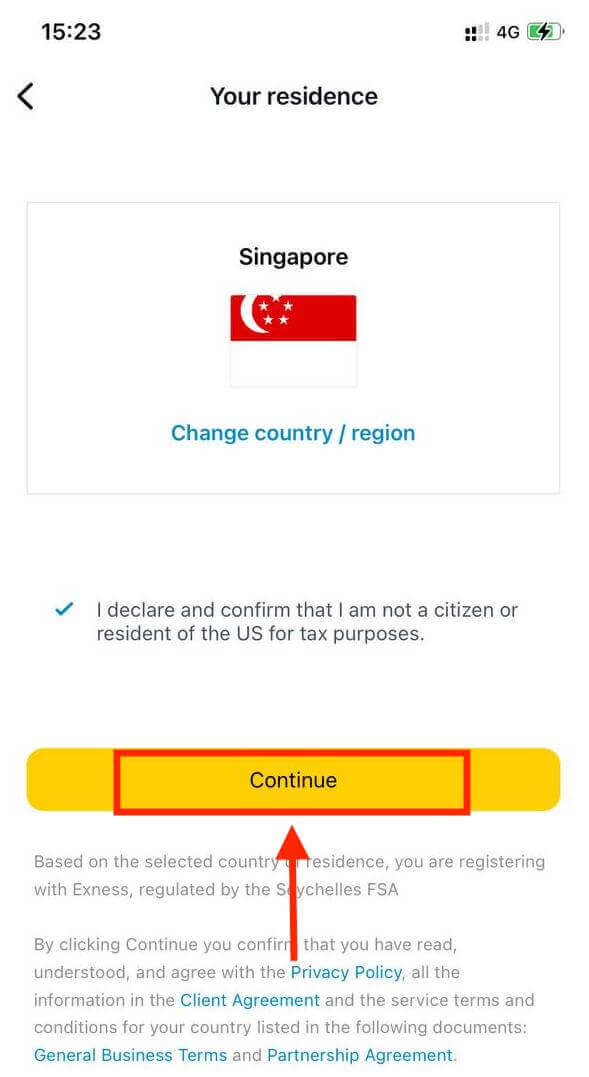
5. Ingrese su dirección de correo electrónico y Continuar .
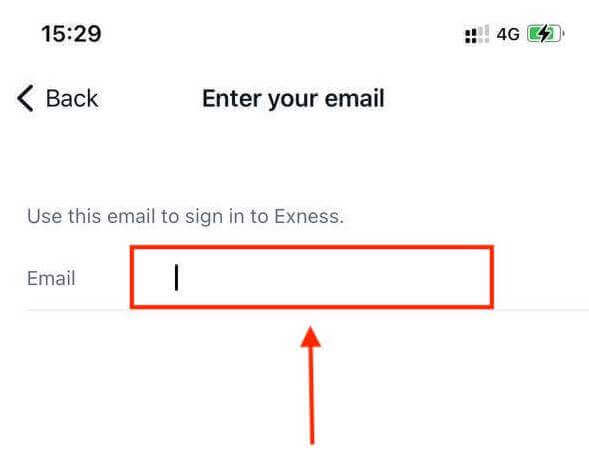
6. Cree una contraseña que cumpla con los requisitos. Pulse Continuar .
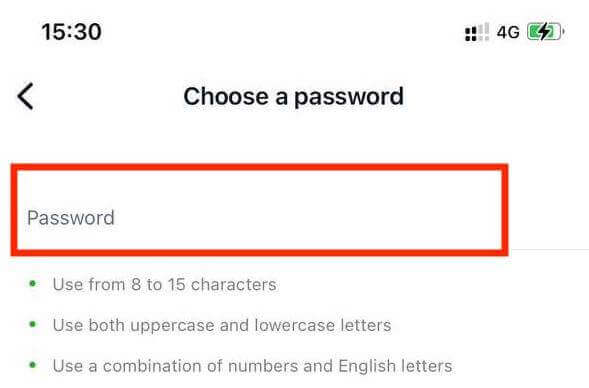
7. Proporcione su número de teléfono y pulse Envíame un código .
8. Ingrese el código de verificación de 6 dígitos enviado a su número de teléfono, luego pulse Continuar . Puede pulsar Reenviarme un código si se acaba el tiempo.
9. Cree un código de acceso de 6 dígitos y luego vuelva a ingresarlo para confirmar. Esto no es opcional y debe completarse antes de poder ingresar a Exness Trader.
10. Puede configurar la biometría pulsando Permitir si su dispositivo lo admite, o puede omitir este paso pulsando Ahora no .
11. Se presentará la pantalla de depósito, pero puede pulsar atrás para regresar al área principal de la aplicación.
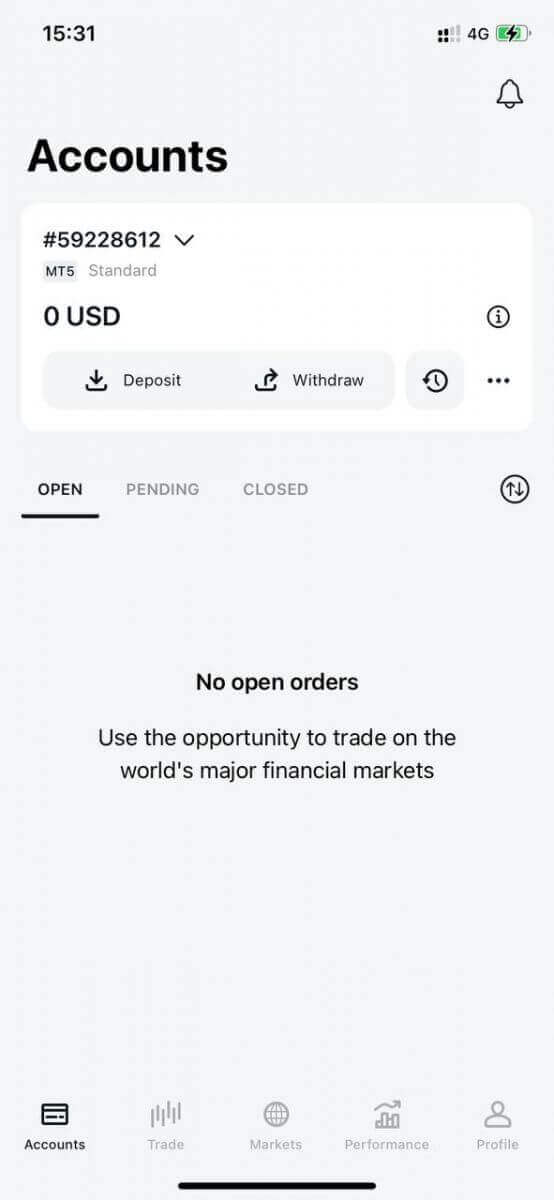
Enhorabuena, Exness Trader está configurado y listo para usar.
Al registrarse, se le creará una cuenta demo (con fondos virtuales de 10 000 USD) para practicar el trading. No tiene que gastar su propio dinero en el trading de inmediato. Ofrecemos cuentas demo de práctica, que le permitirán probar la inversión con dinero virtual utilizando datos reales del mercado.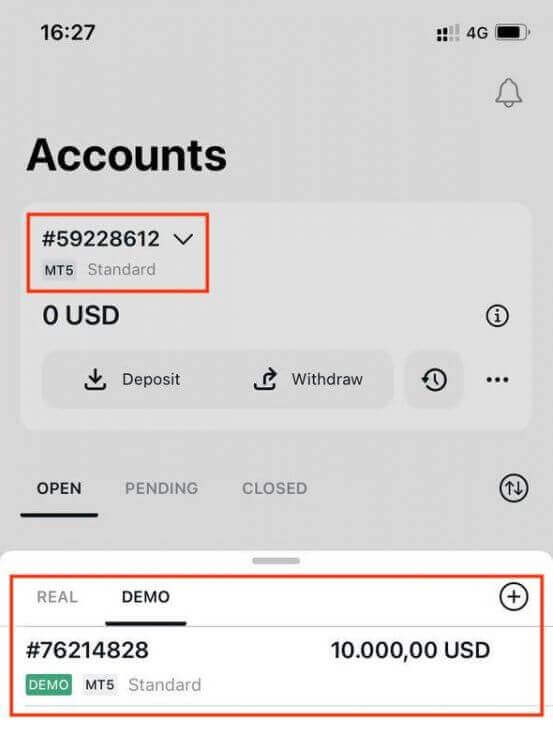
Junto con una cuenta demo, también se crea una cuenta real para usted al registrarse.
Cómo crear una nueva cuenta de trading
Una vez que haya registrado su Área personal, permítanos guiarlo a través del proceso de creación de una cuenta en la aplicación Exness Trader. 1. Pulse el menú desplegable en la pestaña Cuentas de su pantalla principal.
2. Haga clic en el signo más del lado derecho y seleccione Nueva cuenta real o Nueva cuenta demo .
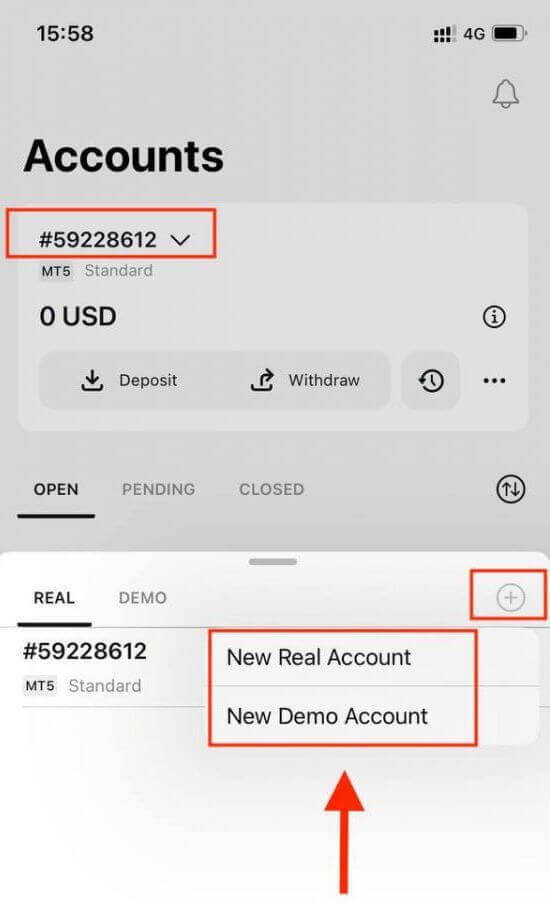
3. Elija su tipo de cuenta preferido en los campos MetaTrader 5 y MetaTrader 4.
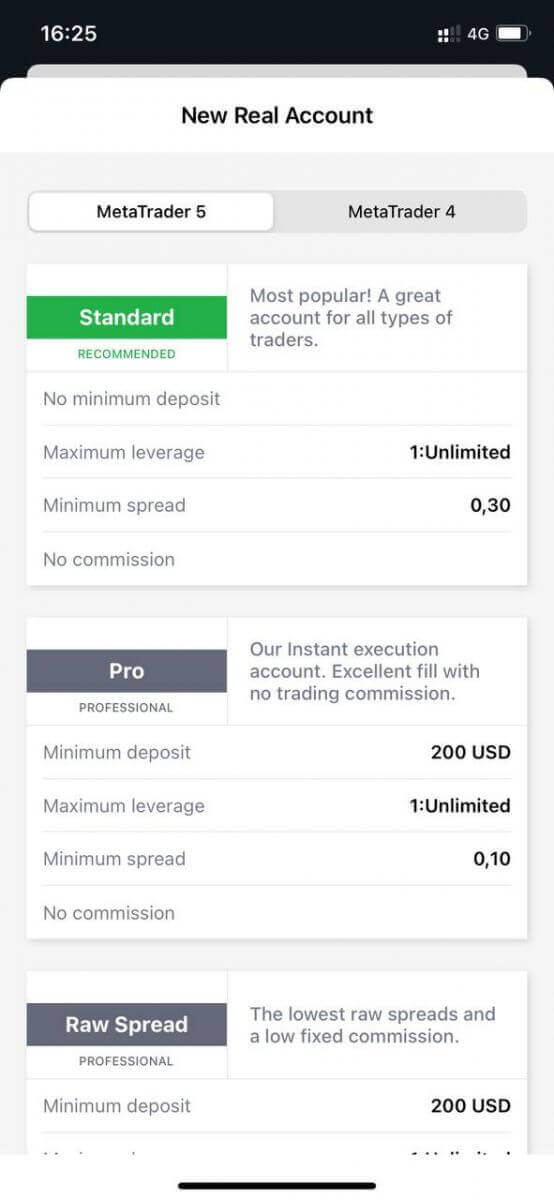
4. Establezca la moneda de la cuenta , el apalancamiento e ingrese el apodo de la cuenta . Pulse Continuar .
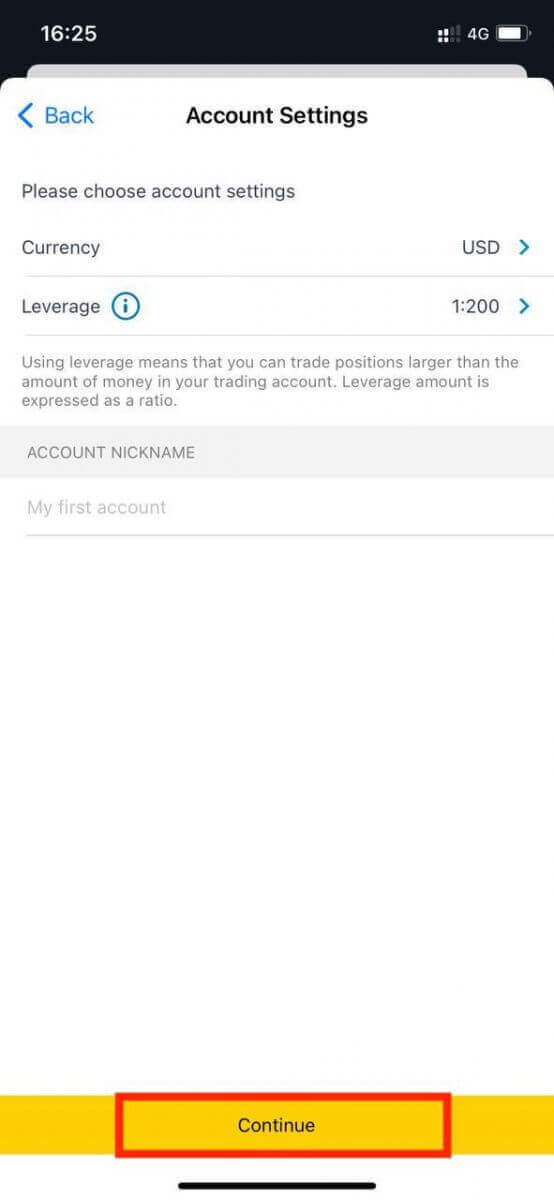
5. Establezca una contraseña de operaciones según los requisitos que se muestran.
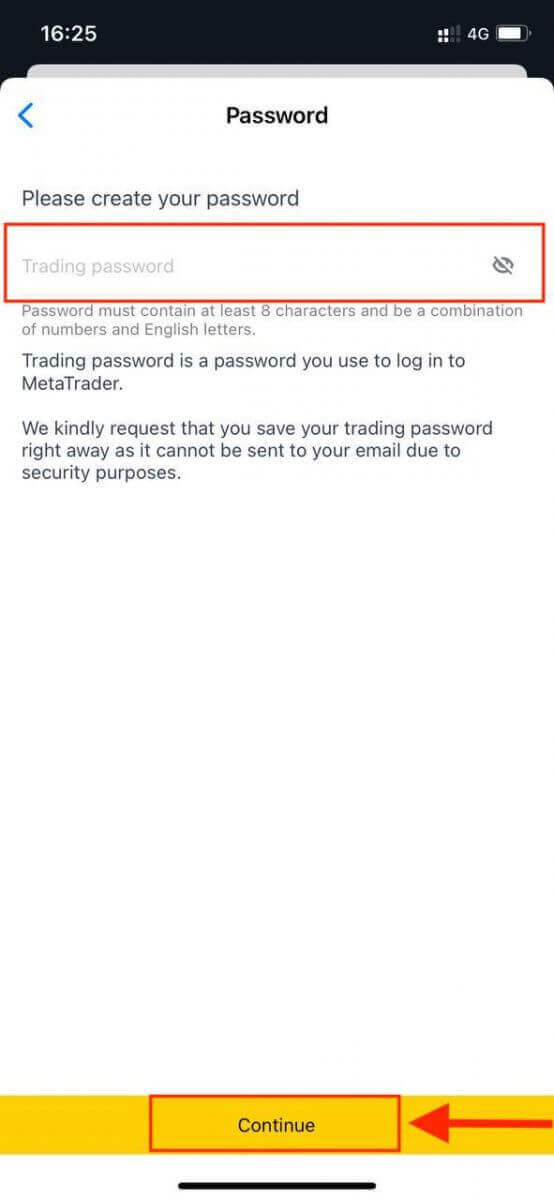
Ha creado con éxito una cuenta de operaciones. Pulse Realizar depósito para elegir un método de pago para depositar fondos y luego pulse Operar.
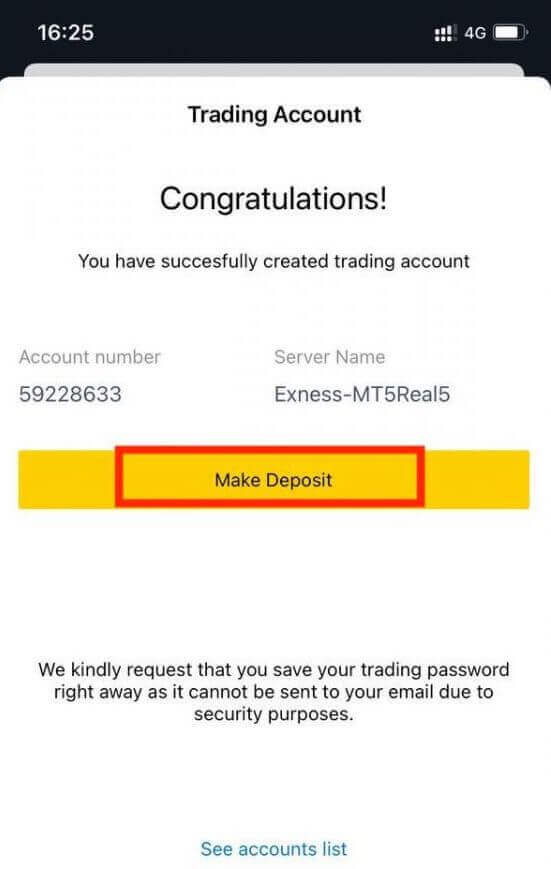
Su nueva cuenta de operaciones se mostrará a continuación.
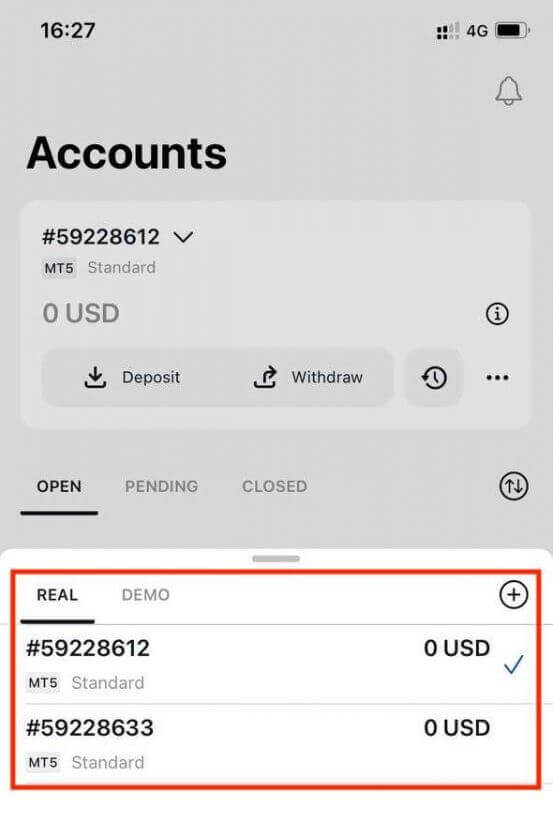
Tenga en cuenta que la moneda de cuenta establecida para una cuenta no se puede cambiar una vez establecida. Si desea cambiar el apodo de su cuenta, puede hacerlo iniciando sesión en el Área personal web.
Cómo verificar una cuenta Exness
Cuando abre su cuenta Exness, debe completar un Perfil Económico y enviar documentos de Prueba de Identidad (POI) y Prueba de Residencia (POR). Necesitamos verificar estos documentos para asegurarnos de que usted, el verdadero titular de la cuenta, realice todas las operaciones en su cuenta para garantizar el cumplimiento de las regulaciones financieras y la ley.
Siga los pasos a continuación para aprender a cargar sus documentos para verificar su perfil.
Cómo verificar una cuenta en Exness
Hemos preparado una guía para que te asegures de que tienes éxito en este proceso de carga de documentos. Comencemos.
Para comenzar, inicia sesión en tu área personal en el sitio web, haz clic en "Conviértete en un Trader Real" para completar tu perfil. 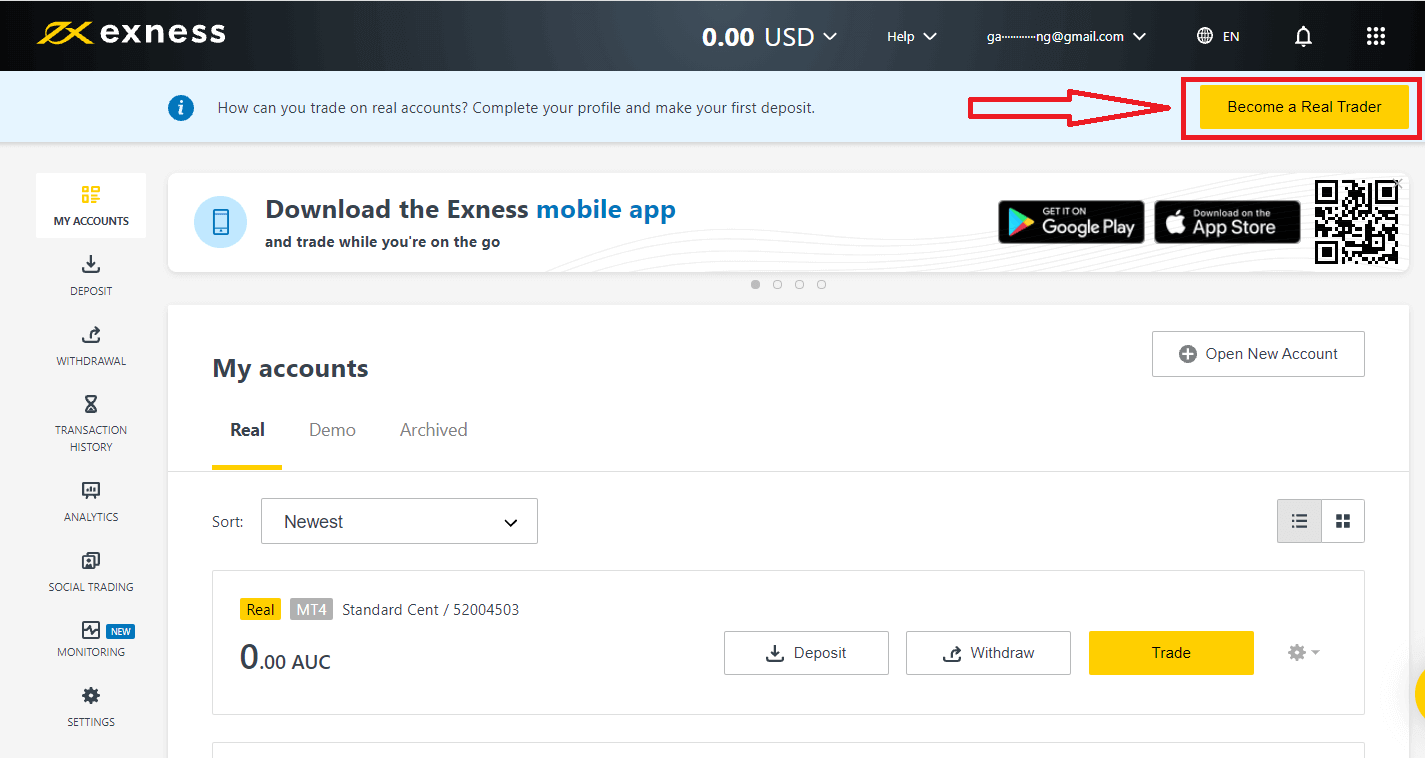
Ingresa tu número de teléfono y haz clic en "Envíame un código" para confirmar tu número de teléfono. 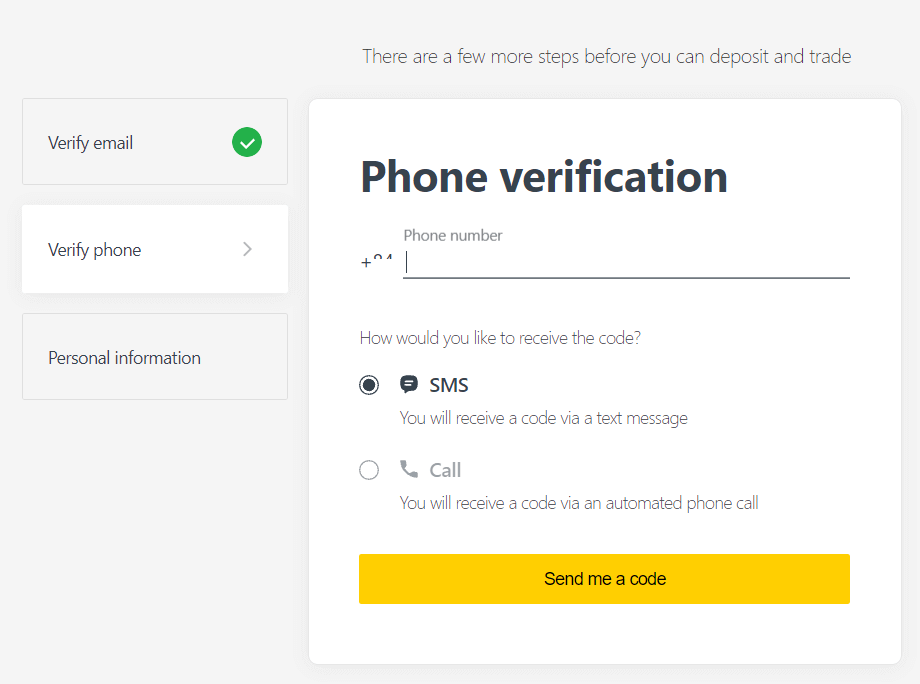
Ingresa tu información personal y haz clic en "Continuar". 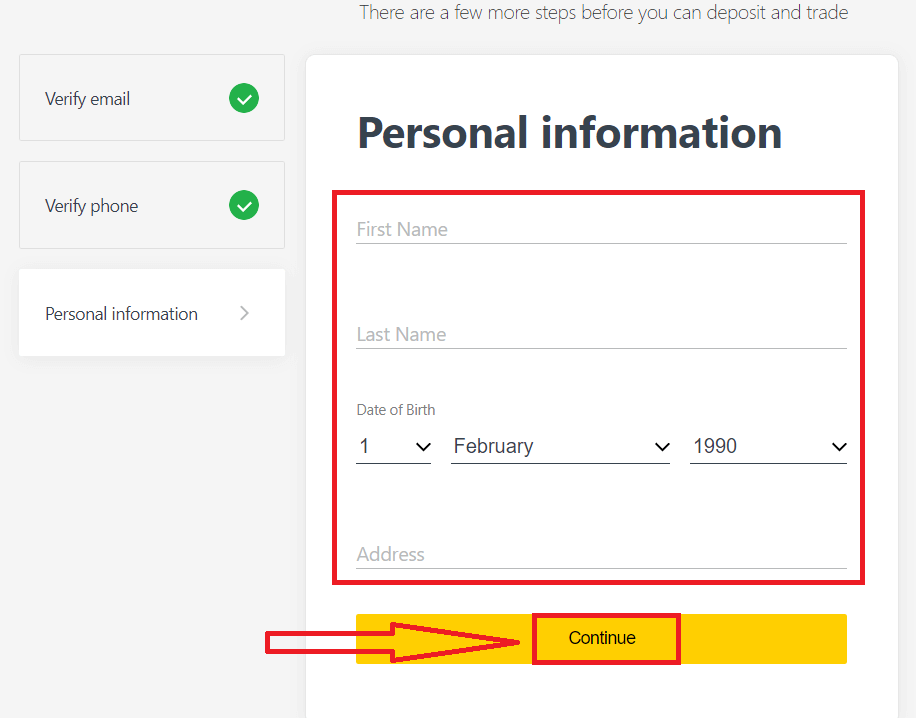
Ahora puedes hacer tu primer depósito seleccionando "Depositar ahora" o continuar verificando tu perfil seleccionando "Verificación completa". 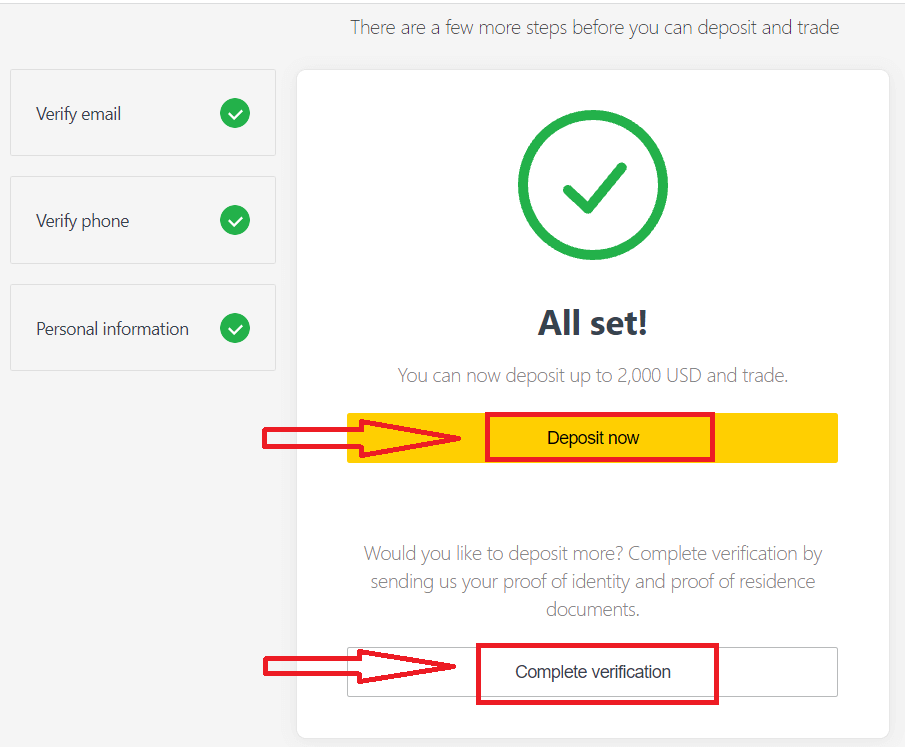
Completa la verificación completa de tu perfil para liberarte de todas las limitaciones de depósito y trading. 
Después de completar la verificación completa, tus documentos serán revisados y tu cuenta se actualizará automáticamente.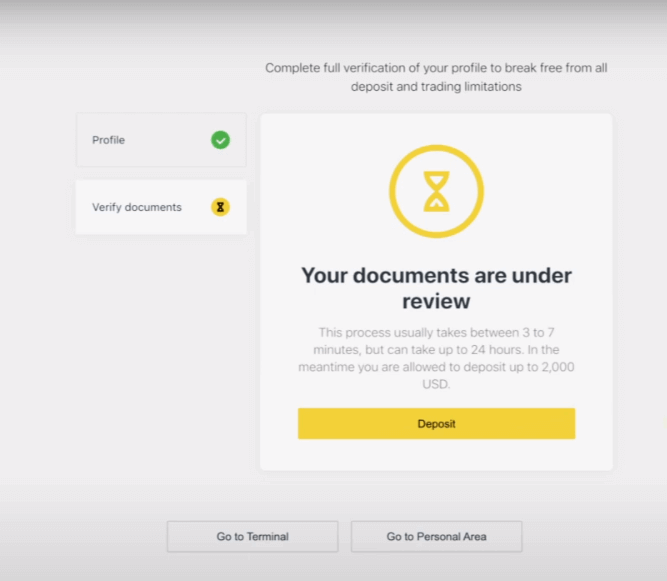
Requisito de documento de verificación
A continuación se indican los requisitos que debe tener en cuenta al cargar sus documentos. Estos también se muestran en la pantalla de carga de documentos para su comodidad.Para prueba de identidad (POI)
- El documento aportado debe tener el nombre completo del cliente.
- El documento aportado debe tener una fotografía del cliente.
- El documento aportado debe tener la fecha de nacimiento del cliente.
- El nombre completo debe coincidir exactamente con el nombre del titular de la cuenta y el documento POI.
- La edad del cliente debe ser 18 años o más.
- El documento debe ser válido (al menos un mes de vigencia) y no estar vencido.
- Si el documento tiene dos caras, cargue ambas caras del documento.
- Los cuatro bordes de un documento deben ser visibles.
- Si carga una copia del documento, debe ser de alta calidad.
- El documento debe ser emitido por el gobierno.
Documentos aceptados:
- Pasaporte internacional
- Documento Nacional de Identidad
- Licencia de conducir
Formatos aceptados: Foto, Escaneo, Fotocopia (Se muestran todas las esquinas)
Extensiones de archivo aceptadas: jpg, jpeg, mp4, mov, webm, m4v, png, jpg, bmp, pdf
Para comprobante de residencia (POR)
- El documento debe haber sido emitido dentro de los últimos 6 meses.
- El nombre que aparece en el documento POR debe coincidir exactamente con el nombre completo del titular de la cuenta Exness y el documento POI.
- Los cuatro bordes de un documento deben ser visibles.
- Si el documento tiene dos caras, cargue ambas caras del documento.
- Si carga una copia del documento, debe ser de alta calidad.
- El documento debe contener el nombre completo y la dirección del cliente.
- El documento debe contener la fecha de emisión.
Documentos aceptados:
- Factura de servicios públicos (electricidad, agua, gas, Internet)
- Certificado de residencia
- Factura de impuestos
- Extracto de cuenta bancaria
Formatos aceptados: Foto, Escaneo, Fotocopia (Se muestran todas las esquinas)
Extensiones de archivo aceptadas: jpg, jpeg, mp4, mov, webm, m4v, png, jpg, bmp, pdf
Tenga especial cuidado, ya que hay muchos documentos (nóminas, certificados universitarios, por ejemplo) que no se aceptan. Se le informará si un documento presentado no es aceptable y se le permitirá volver a intentarlo.
Verificar su identidad y dirección es un paso importante que nos ayuda a mantener seguras su cuenta y sus transacciones financieras. El proceso de verificación es solo una de las diversas medidas que Exness ha implementado para garantizar los más altos niveles de seguridad.
Ejemplos de documentos incorrectos cargados
Hemos enumerado algunas cargas incorrectas para que las revise y vea qué se considera inaceptable. 1. Documento de prueba de identidad de un cliente menor de edad:
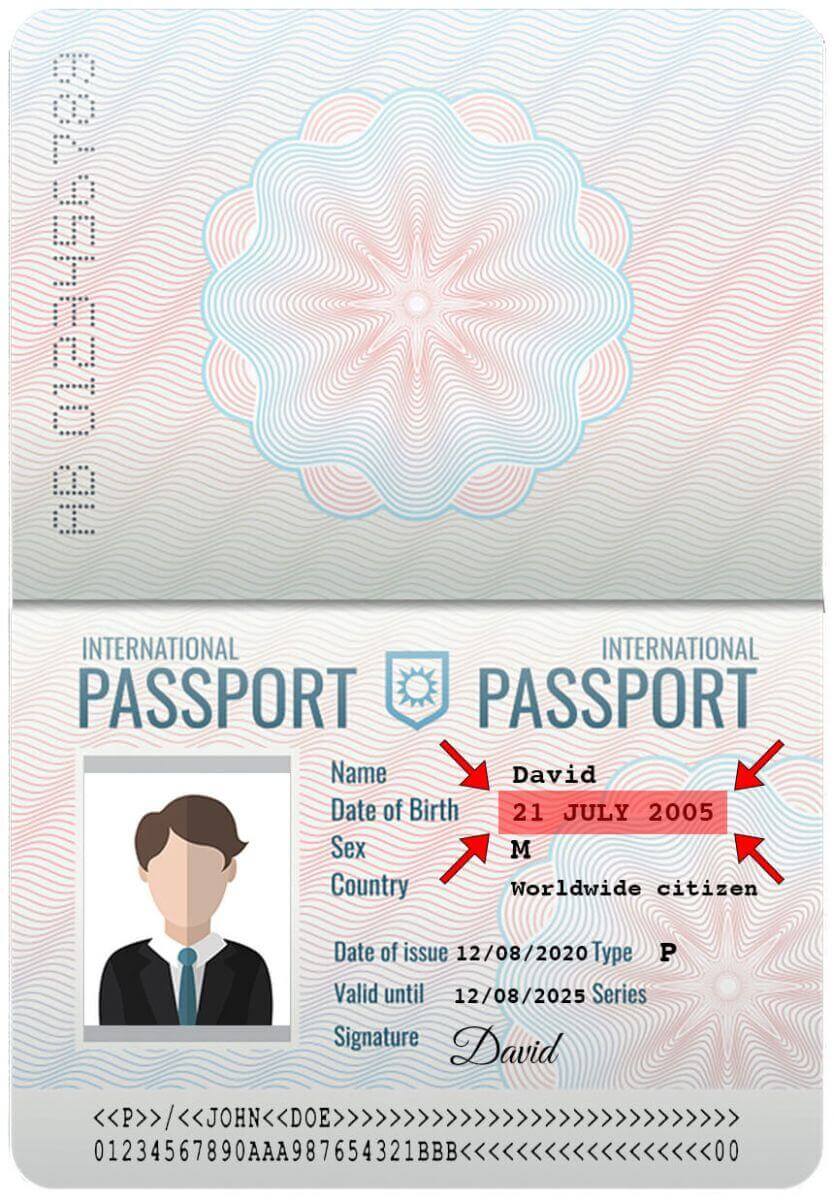
2. Documento de prueba de domicilio sin el nombre del cliente
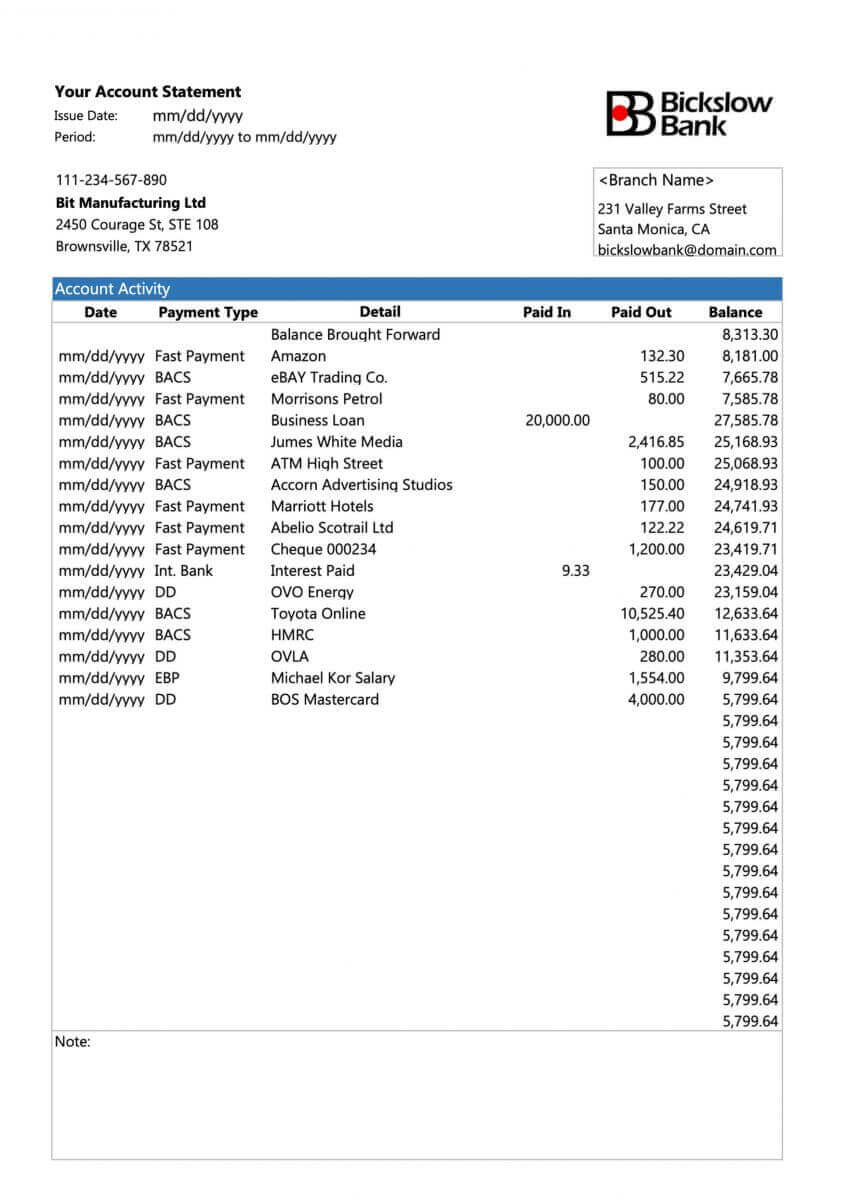
Ejemplos de documentos cargados correctamente
Echemos un vistazo a algunas cargas correctas:1. Licencia de conducir cargada para la verificación de POI
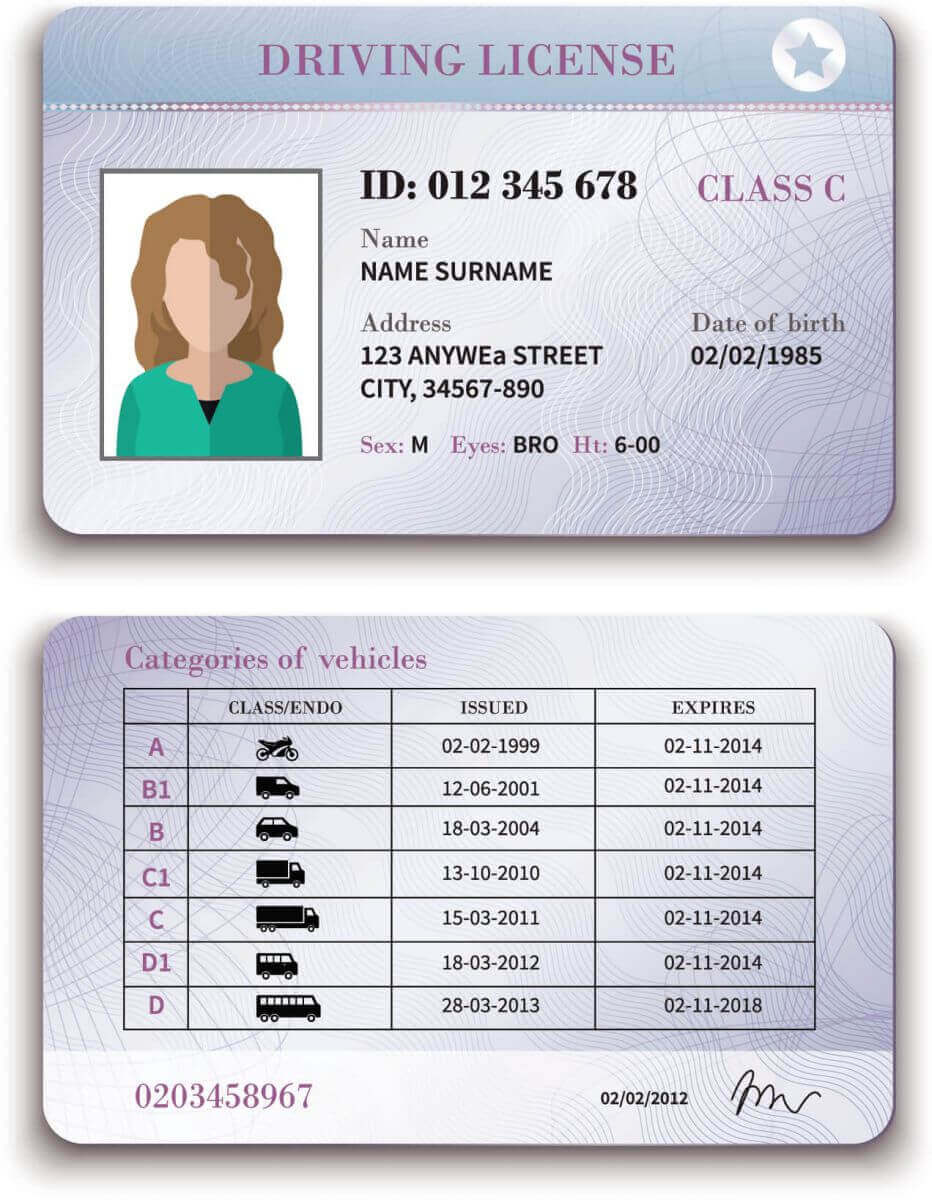
2. Extracto bancario cargado para la verificación de POR
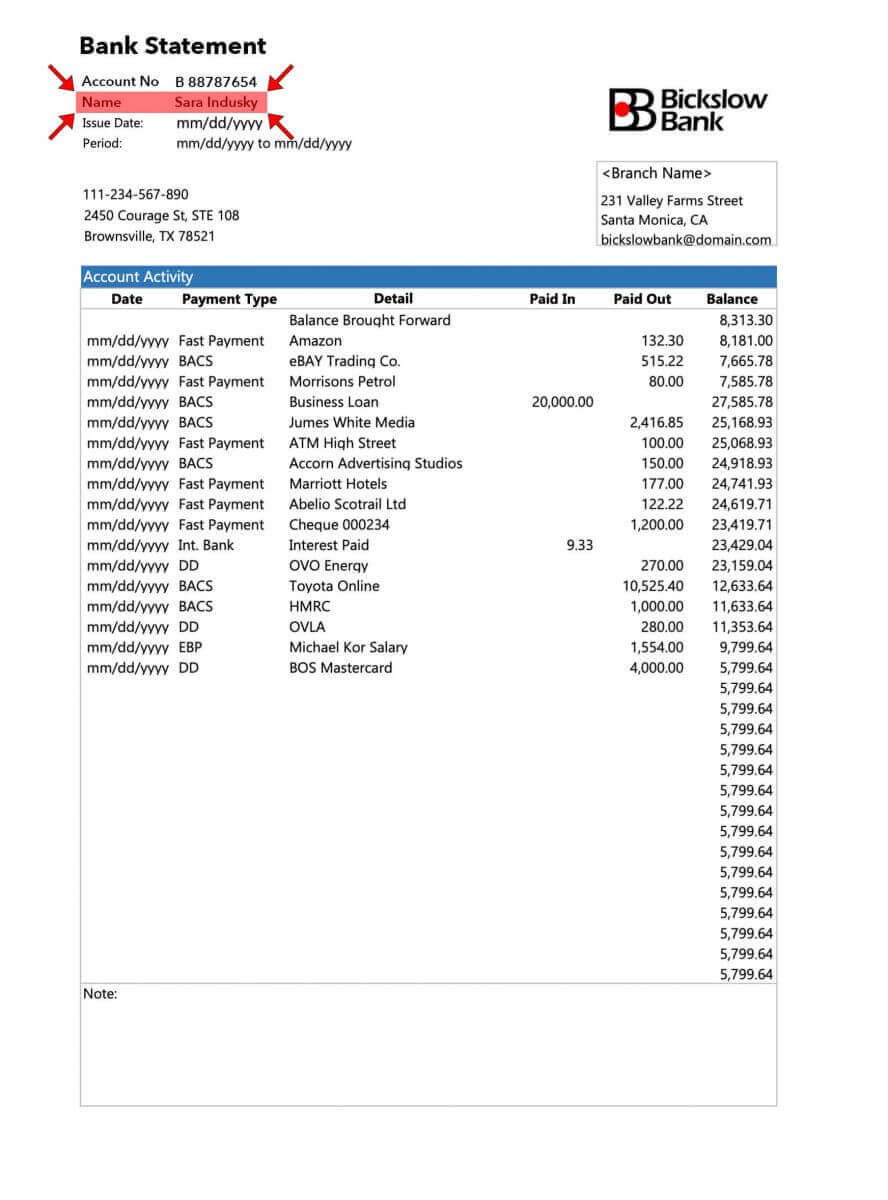
Ahora que tiene una idea clara de cómo cargar sus documentos y qué tener en cuenta, continúe y complete la verificación de su documento.
Preguntas frecuentes (FAQ)
Comprobar que una cuenta está completamente verificada
Cuando inicia sesión en su Área personal , su estado de verificación se muestra en la parte superior de su Área personal. 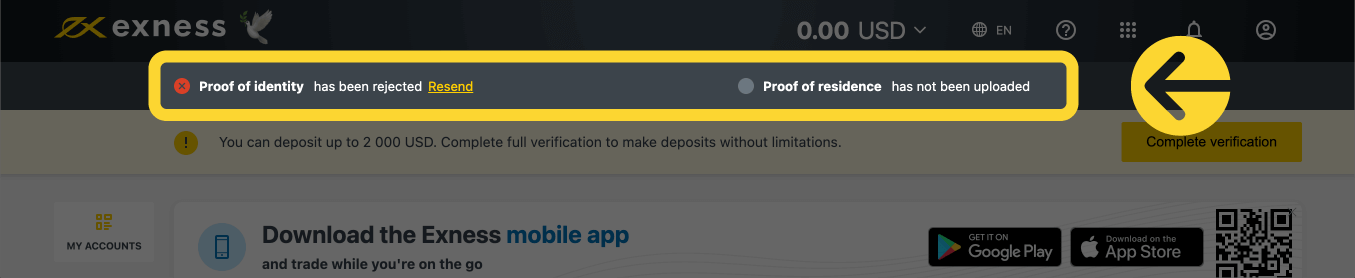
Su estado de verificación se muestra aquí.
Límite de tiempo para la verificación de la cuenta
Desde el momento de tu primer depósito, tienes 30 días para completar la verificación de la cuenta, que incluye la verificación de identidad, residencia y perfil económico.
El número de días restantes para la verificación se muestra como una notificación en tu Área Personal, para que te sea más fácil llevar un registro cada vez que inicias sesión. 
Cómo se muestra tu límite de tiempo de verificación.
Acerca de las cuentas Exness no verificadas
Existen limitaciones para cualquier cuenta Exness que aún no haya completado el proceso de verificación de cuenta.
Estas limitaciones incluyen:
- Un depósito máximo de hasta USD 2 000 (por Área Personal) después de completar el Perfil Económico y verificar la dirección de correo electrónico y/o el número de teléfono.
- Un límite de 30 días para completar la verificación de la cuenta desde el momento de su primer depósito.
- Con prueba de identidad verificada, su límite máximo de depósito es de USD 50 000 (por Área Personal), con posibilidad de realizar operaciones.
- Estas limitaciones se eliminan después de la verificación completa de la cuenta.
- Si la verificación de su cuenta no se completa dentro de los 30 días, los depósitos, las transferencias y las funciones comerciales no estarán disponibles hasta que la cuenta Exness esté completamente verificada.
El límite de tiempo de 30 días se aplica a los socios desde el momento de su primer registro como cliente, mientras que las acciones de retiro tanto para el socio como para el cliente están deshabilitadas, además de los depósitos y el comercio después del límite de tiempo.
Los depósitos con criptomonedas y/o con tarjetas bancarias requieren una cuenta Exness completamente verificada, por lo que no se pueden utilizar durante el período de funcionamiento limitado de 30 días o hasta que su cuenta esté completamente verificada.
Verificación de una segunda cuenta Exness
Si decide registrar una segunda cuenta Exness, puede utilizar la misma documentación que utilizó para verificar su cuenta Exness principal. Se siguen aplicando todas las reglas de uso para esta segunda cuenta, por lo que el titular de la cuenta también debe ser el usuario verificado.
¿Cuánto tiempo se tarda en verificar una cuenta?
Debería recibir comentarios sobre sus documentos de prueba de identidad (POI) o prueba de residencia (POR) enviados en cuestión de minutos; sin embargo, puede demorar hasta 24 horas por envío si los documentos requieren una verificación avanzada (una verificación manual).
Nota : Los documentos POI y POR se pueden enviar al mismo tiempo. Si lo desea, puede omitir la carga del POR y hacerlo más tarde.
Conclusión: Proteja sus operaciones con una cuenta Exness verificada
Registrar y verificar su cuenta en Exness es un paso crucial para disfrutar de una experiencia de trading segura y sin complicaciones. Si sigue los pasos descritos, podrá configurar y verificar rápidamente su cuenta, lo que le permitirá acceder por completo a las funciones de la plataforma y comenzar a operar con confianza. Una cuenta verificada no solo mejora su seguridad, sino que también garantiza que está operando en un entorno regulado y que cumple con las normas.

